유튜브 자동종료 시간 설정하는 방법
저는 잠에 들기 전 침대에서 스마트폰으로 유튜브를 자주 시청하는 편인데, 간혹 긴 동영상을 시청하다가 유튜브를 끄지 않고 잠에 들게 될 때가 많습니다. 이렇게 유튜브가 계속 실행되게 되면 스마트폰의 디스플레이가 꺼지지 않게 되어 배터리 소모가 커지고 아침에 확인해보면 스마트폰이 방전되어 실행되지 않아 불편할 때가 많았습니다. 그래서 이러한 문제를 해결하기 위해서 저는 유튜브 자동종료를 설정해서 도움을 받고 있는데 유용하다고 생각되어 추천드리고 싶습니다. 유튜브 자동종료를 이용하게 되면 수동으로 동영상을 켠 상태로 잠에 들었더라도 내가 설정한 시간 타이머가 되면 유튜브 자동 꺼짐 및 스마트폰의 디스플레이가 표시되지 않아 배터리 감소 문제를 해결할 수 있습니다.
게다가 오랜 시간 스마트폰의 동영상을 계속 재생하게 되면 디스플레이 번인 현상이 발생할 수 있는데 이러한 문제 또한 방지할 수 있어서 유용합니다. 유튜브 자동종료는 인 앱 기능을 이용하여 갤럭시 및 아이폰 유저가 모두 사용이 가능하며 제가 이용하고 있는 갤럭시의 디지털 웰빙 설정으로도 설정할 수 있기 때문에 편리한 방법을 선택하여 설정하시길 바랍니다.
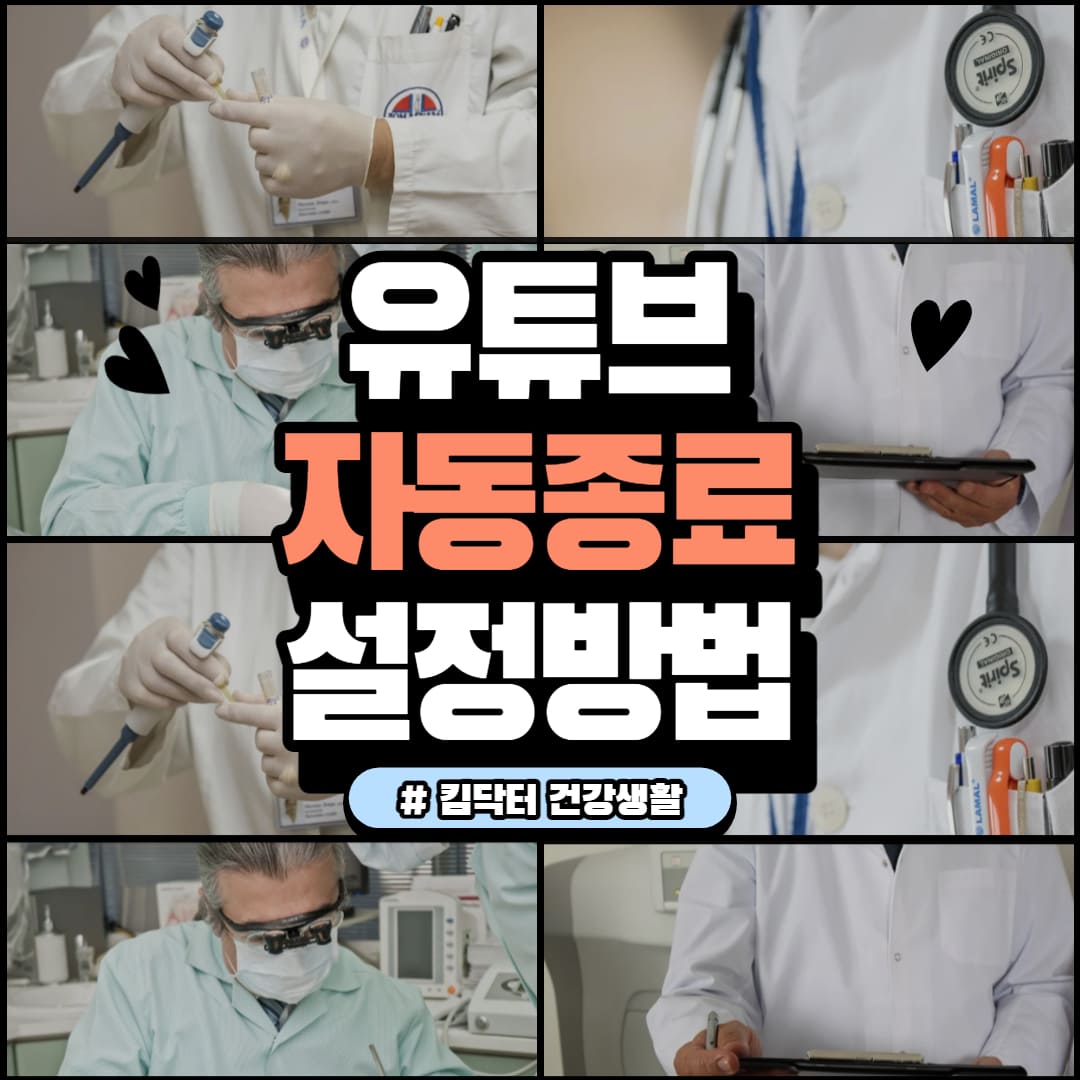
목차
유튜브 자동종료 설정 방법
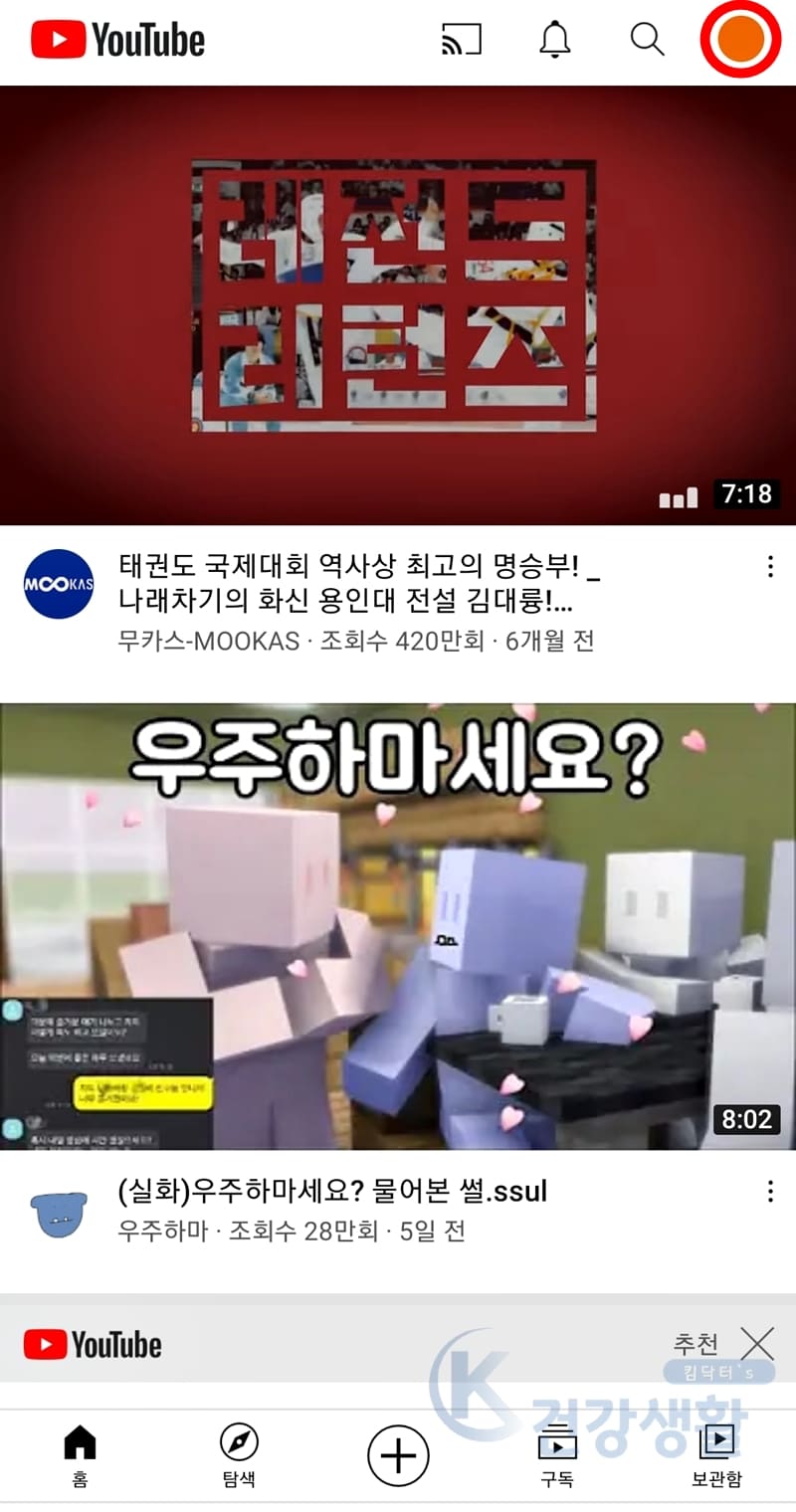
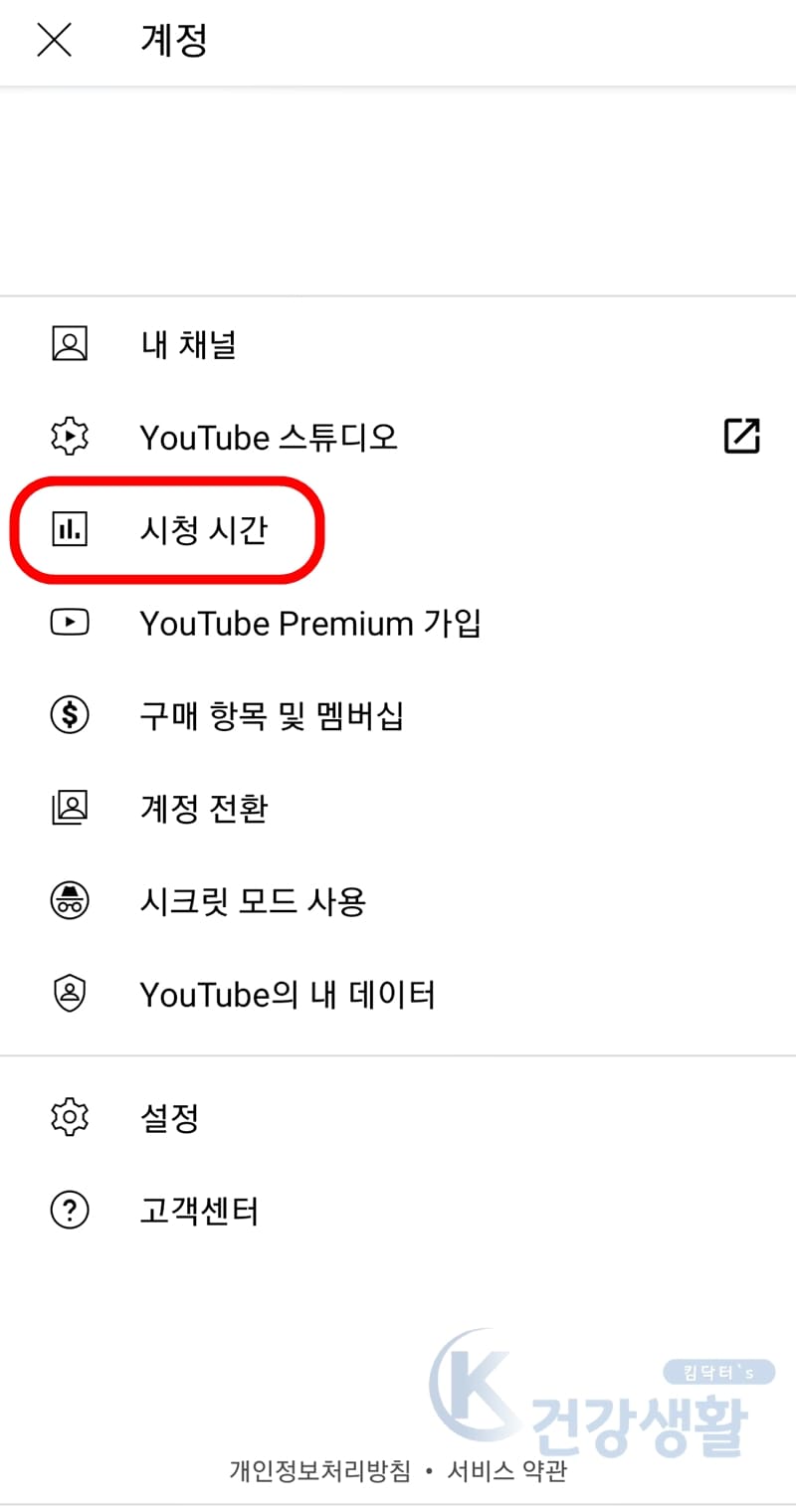
1. 유튜브 어플리케이션을 실행합니다.
2. 오른쪽 상단 나의 프로필을 클릭합니다.
3. 시청 시간 탭을 누릅니다.
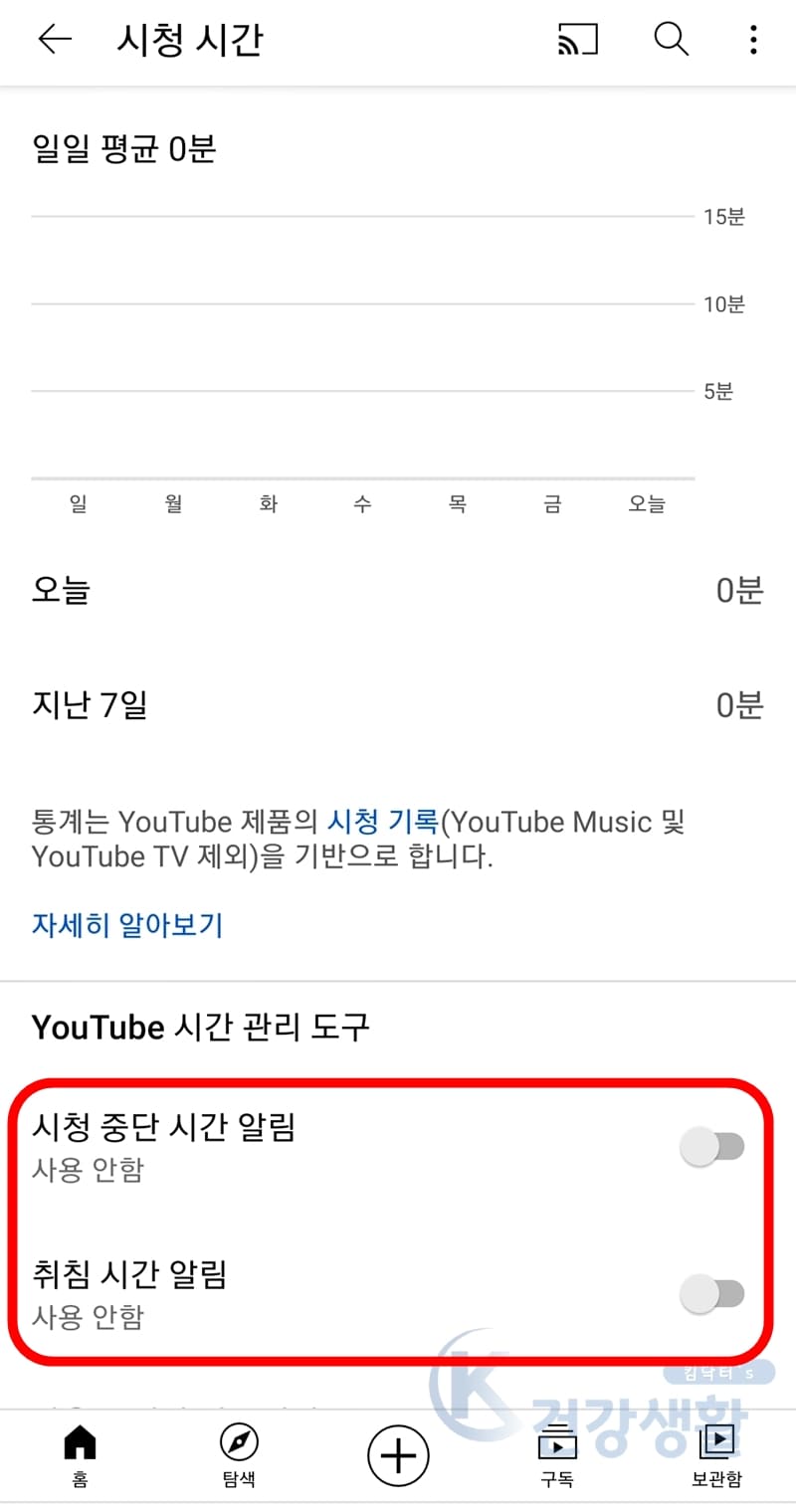
4. 시청 중단 시간 알림 또는 취침 시간 알림을 클릭합니다.
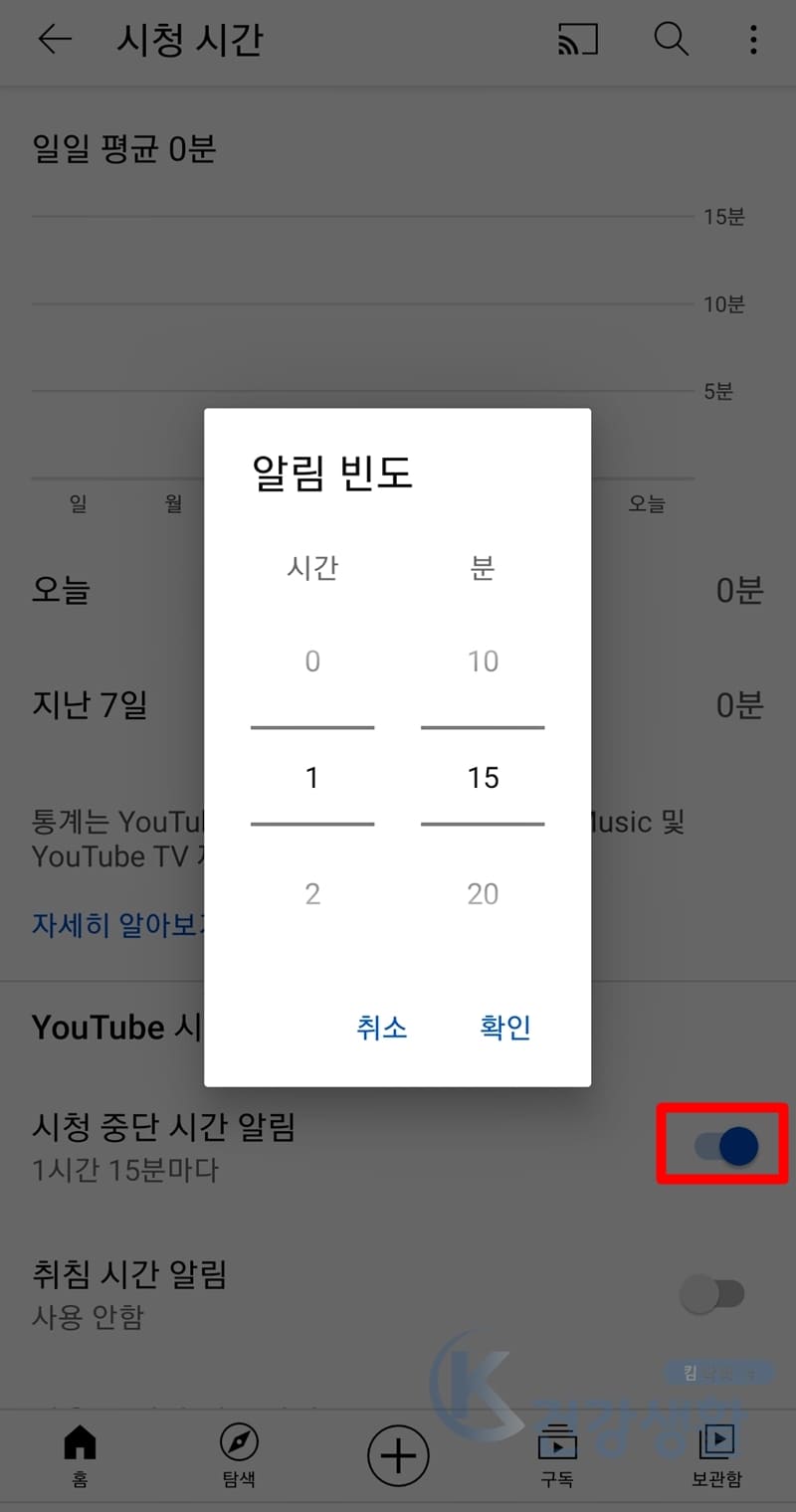
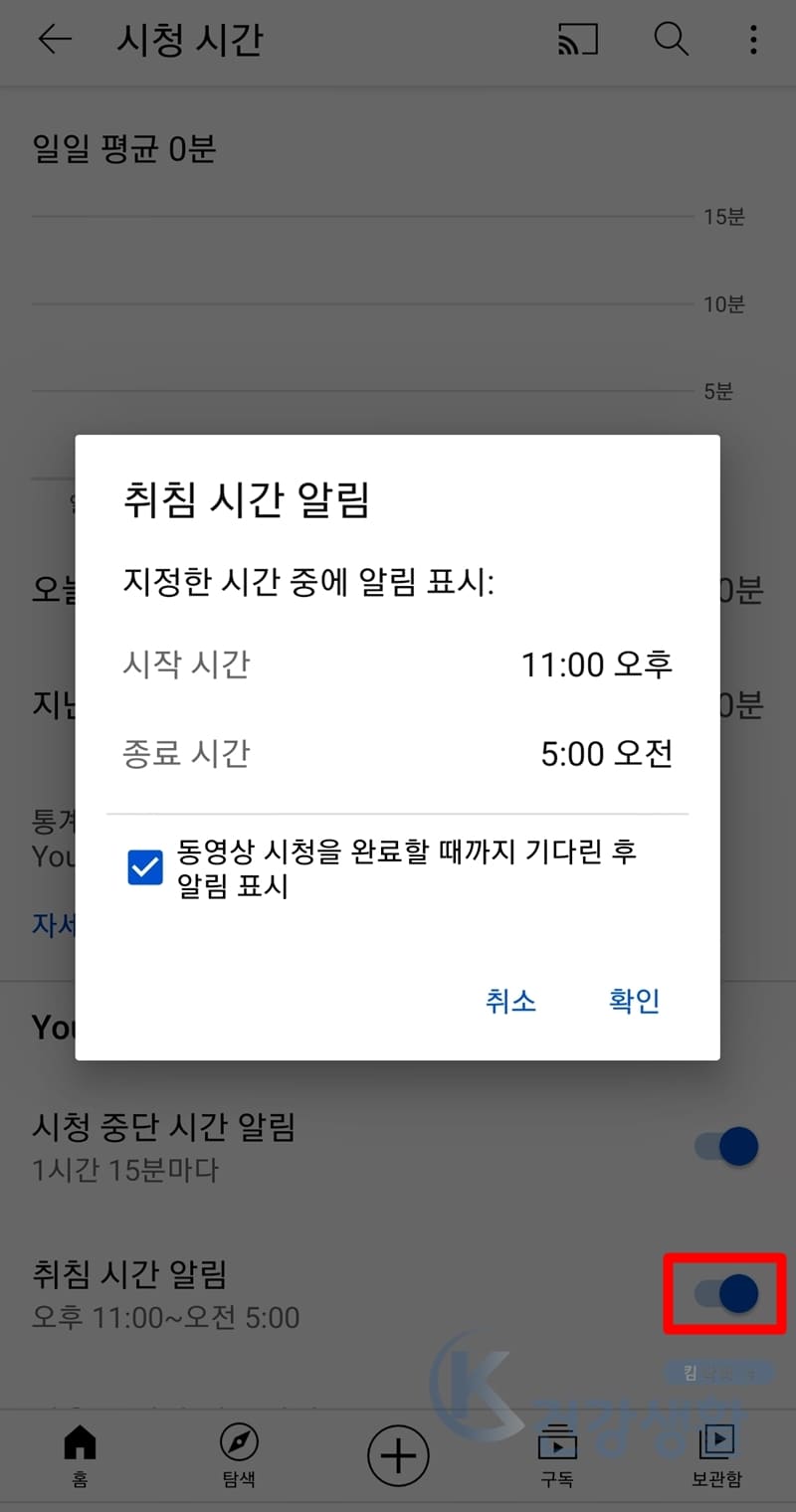
5. 종료 타이머 알림 시간을 설정합니다.
6. 정해진 시간 이후 동영상이 중지되면서 유튜브가 자동종료됩니다.
*시청 중단 시간 알림: 설정한 알림 시간마다 유튜브 동영상이 중지되며 "시청을 중단하고 쉬시겠어요?" 알림 메시지가 표시됩니다. 이후에 스마트폰에서는 아무런 동작이 없을 경우 일정 시간 이후에 디스플레이 또한 자동종료되어 스마트폰이 꺼지게 됩니다.
*취침 시간 알림: 유튜브 시청을 시작한 시간과 종료 시간을 설정하면 종료 시간 이후에 시청 중단 메시지와 함께 동영상이 중지되게 됩니다. 이 때 시청 중단 시간 알림과 다른 점은 종료 시간 도중에 보고 있는 동영상이 있다면 해당 동영상 시청을 완료할 때까지 기다린 후 알림이 표시되게 설정할 수 있어서 시청 도중에 정지가 되어 시청을 방해받지 않을 수 있습니다.
저는 시청 중단 시간 알림보다 취침 시간 알림을 이용한 유튜브 자동종료 설정을 권장드리는데 그 이유는 낮 시간에 이용중이더라도 시청 중단 시간 알림은 계속해서 표시되어 사용에 불편한 경우가 많았기 때문입니다.
갤럭시 앱 타이머로 유튜브 자동종료하기
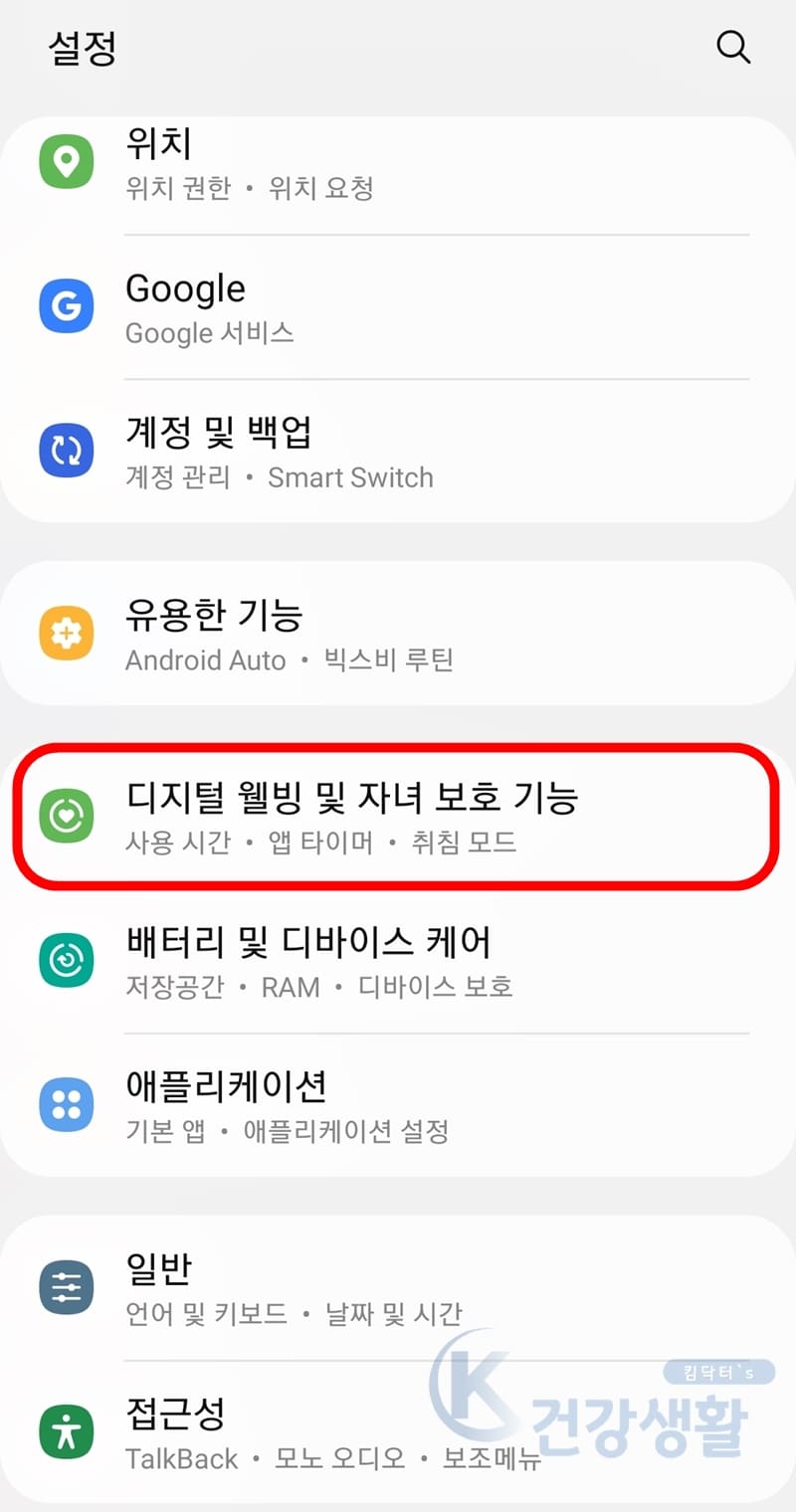
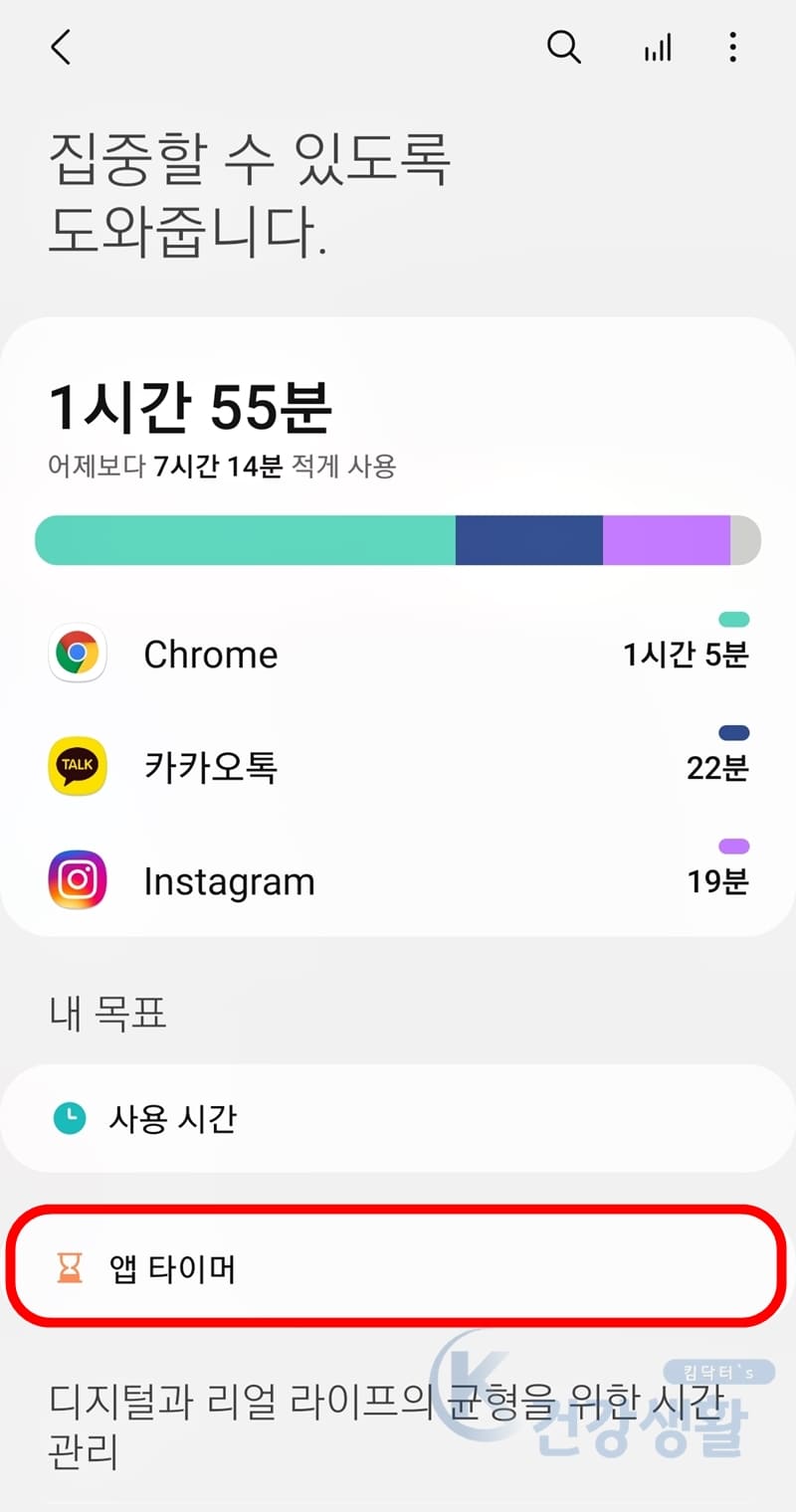
1. 갤럭시 설정 앱을 실행합니다.
2. 디지털 웰빙 및 자녀 보호 기능을 누릅니다.
3. 앱 타이머를 클릭합니다.
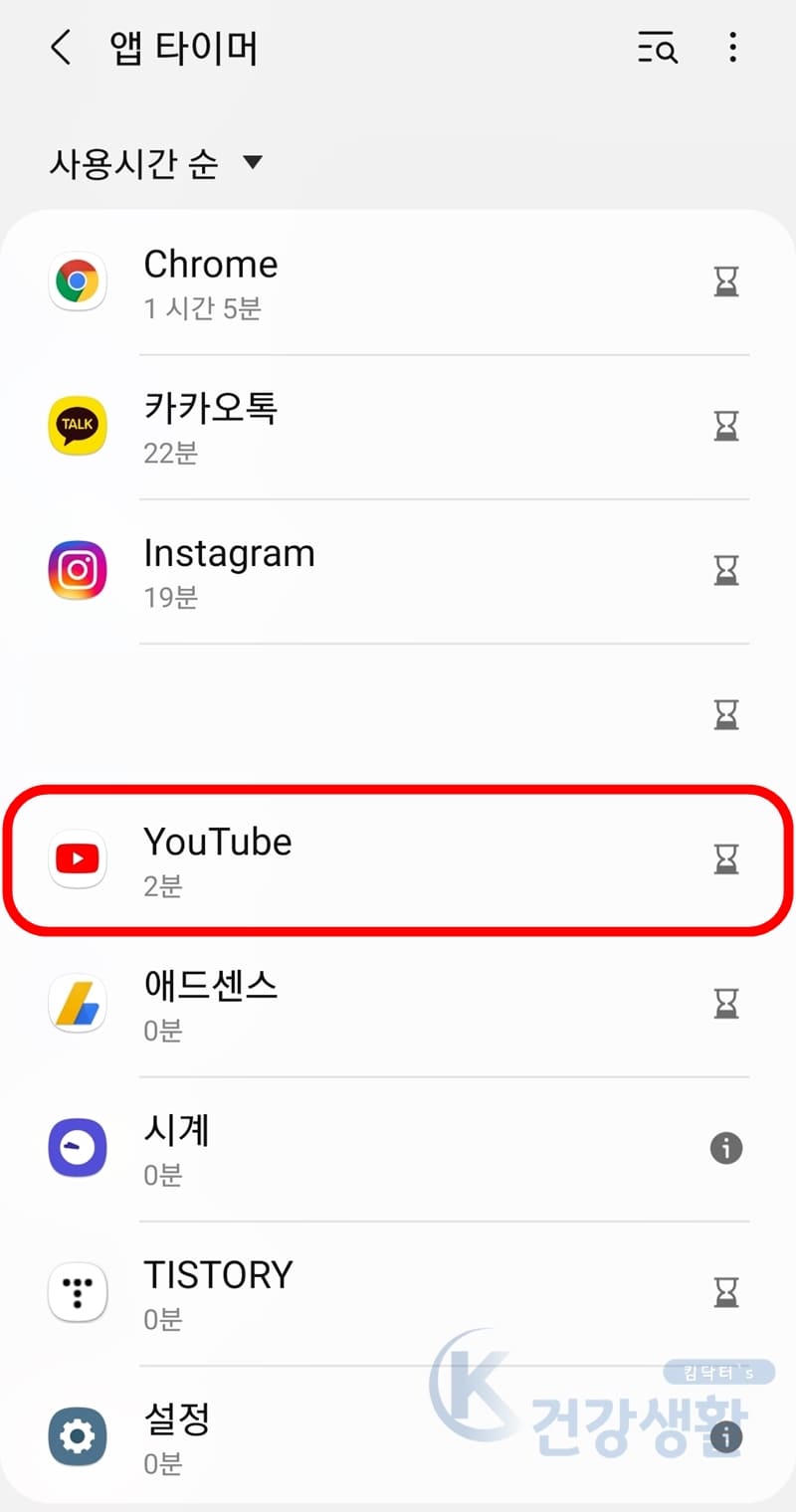
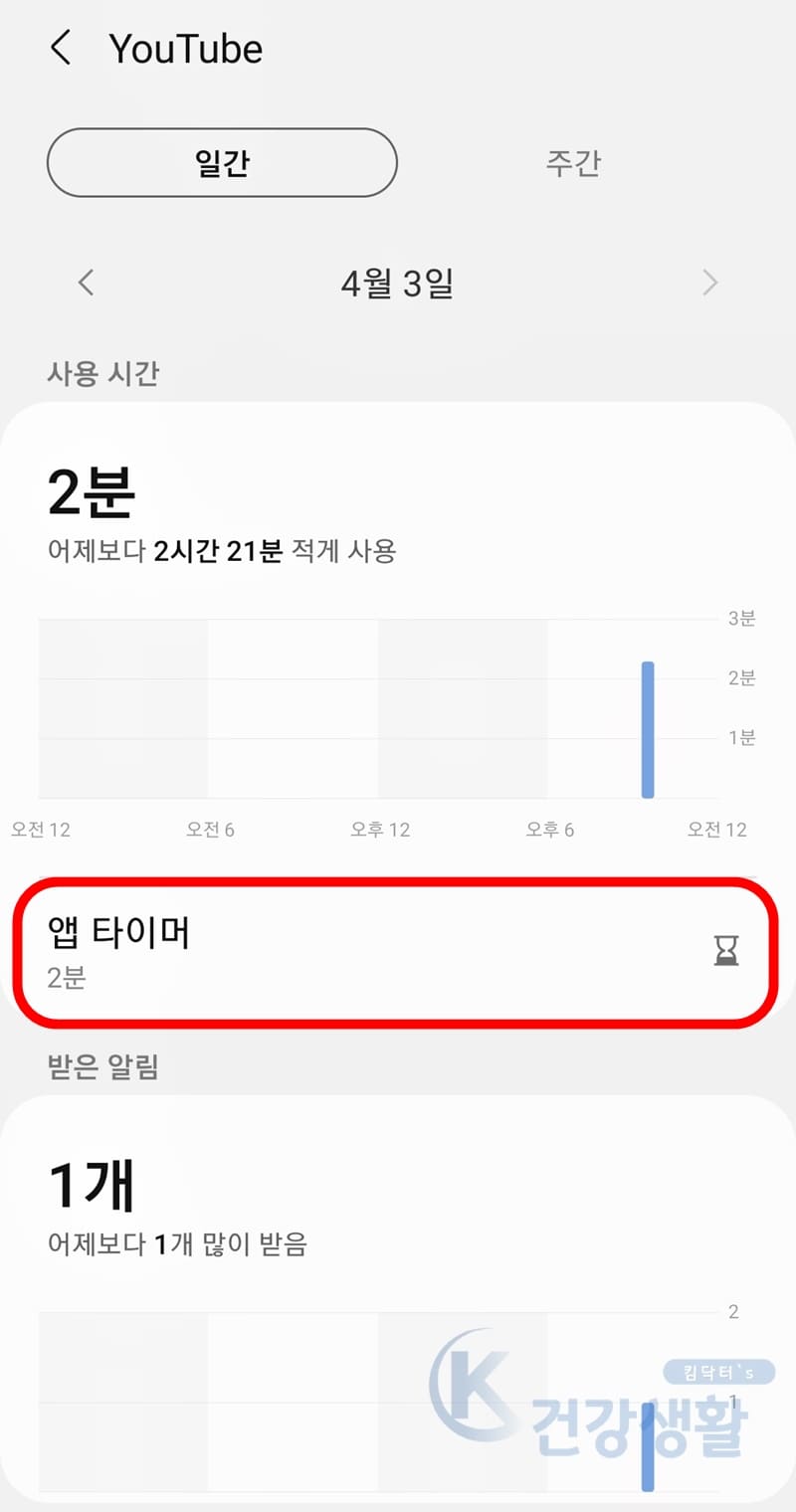
4. 유튜브를 선택합니다.
5. 앱 타이머를 누릅니다.
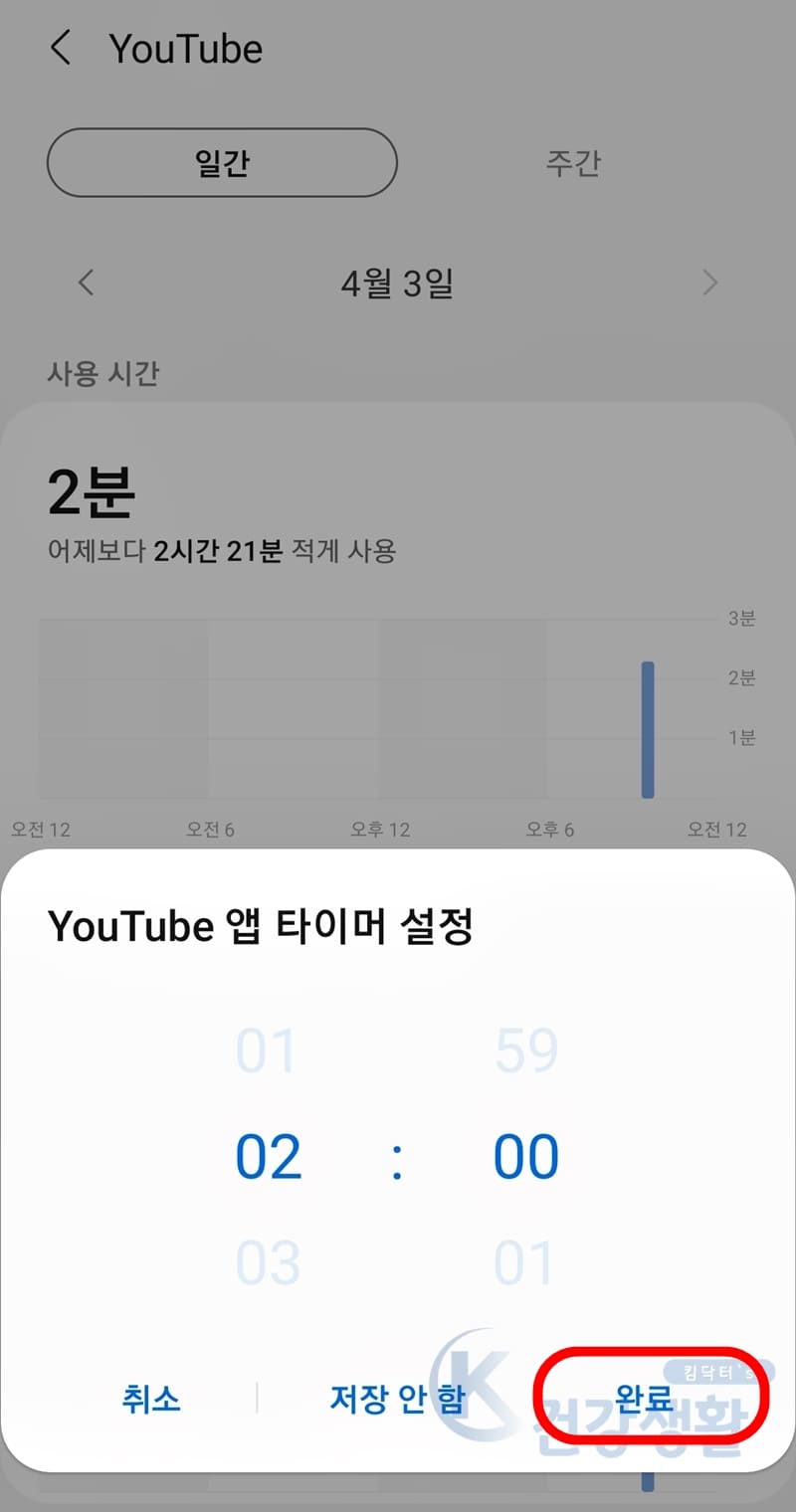
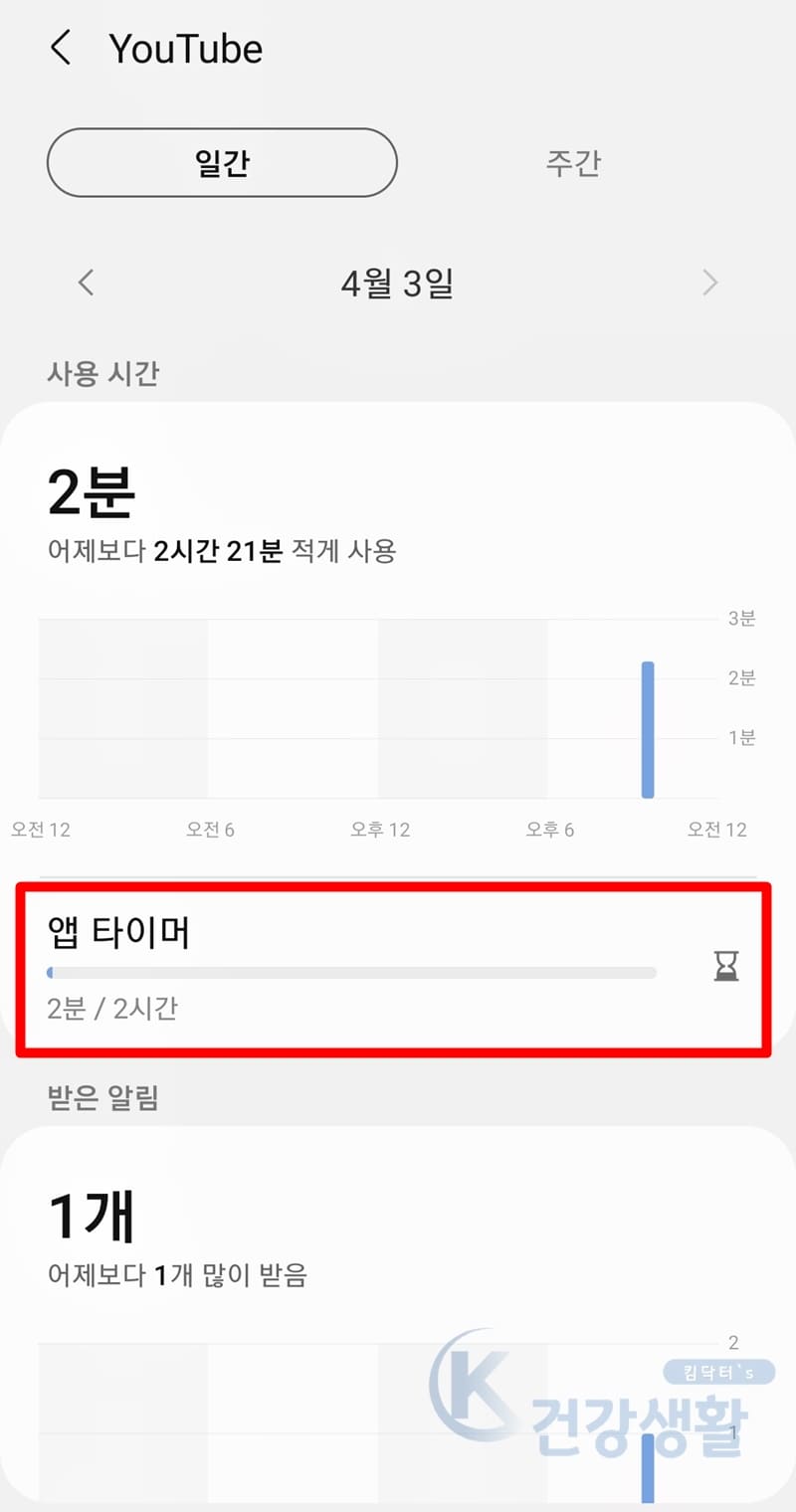
6. 사용 시간을 설정합니다.
7. 설정한 시간을 초과하여 이용하게 되면 유튜브가 자동종료됩니다.
*갤럭시 앱 타이머 기능을 이용하면 과도한 앱 사용을 방지할 수 있을 뿐만 아니라 혹여나 앱을 실행한 뒤 잠에 들더라도 설정 시간 이후에 앱이 종료되면서 스마트폰의 배터리 소모를 방지할 수 있습니다. 해당 타이머는 밤 12시에 초기화되기 때문에 나의 평균 이용 시간을 계산하여 적절한 타이머를 설정한다면 유튜브 자동 꺼짐 기능으로 사용이 가능합니다.





